Добавить метки к задаче в панели управления
Метки — это ключевые слова или теги, с помощью которых вы можете организовать, категоризировать и приоритизировать задачи проекта.
В данной статье мы рассмотрим, как создавать метки, добавлять их к задачам, редактировать существующий список меток, удалять метки, а также использовать их для фильтрации задач в проекте.
Добавить метки к задаче
Вы можете назначать метки как на этапе создания задачи, так и при ее редактировании. Чтобы создать метку, выполните следующие действия:
-
Откройте диалог для создания новой задачи проекта или редактирования существующей.
-
В поле Метки начните вводить имя метки. Если в проекте уже есть метки, то во время ввода вам будет показываться список сохраненных ранее значений, которые соответствуют вводимым символам. Вы можете кликнуть по одному из предложений, чтобы быстро завершить ввод, или же ввести свой текст полностью, чтобы создать новую метку.
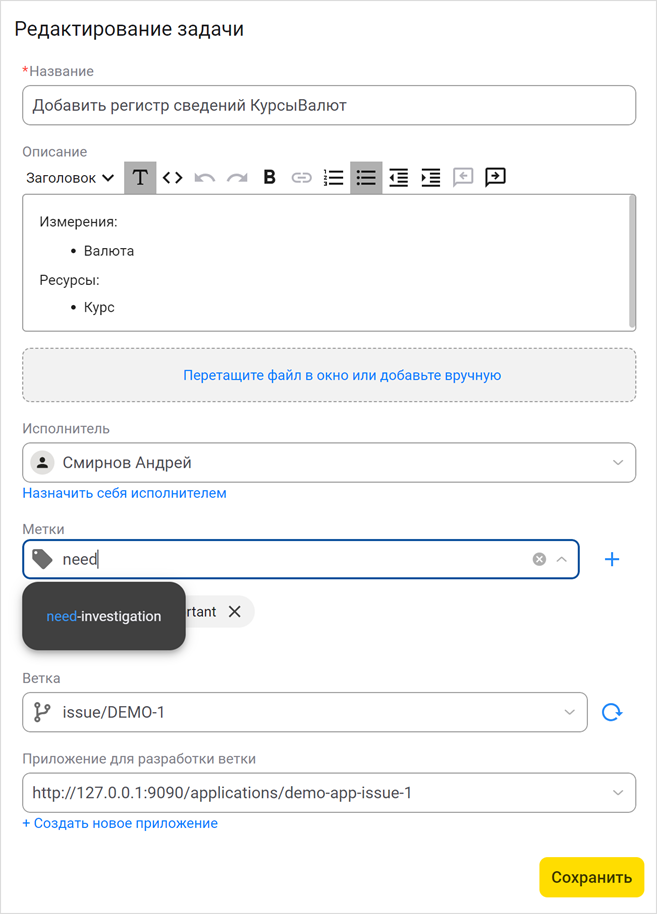
-
Нажмите Enter или знак + рядом с полем ввода, чтобы завершить создание новой метки. Метка будет добавлена к текущей задаче и станет доступна для всех остальных задач проекта.
Просмотреть и отредактировать список меток для задачи
Если вы хотите посмотреть метки, добавленные к какой-либо задаче, нажмите на эту задачу в списке всех задач проекта на вкладке Задачи. В открывшемся окне вы можете ознакомиться с основными сведениями о задаче и увидеть назначенные ей метки.
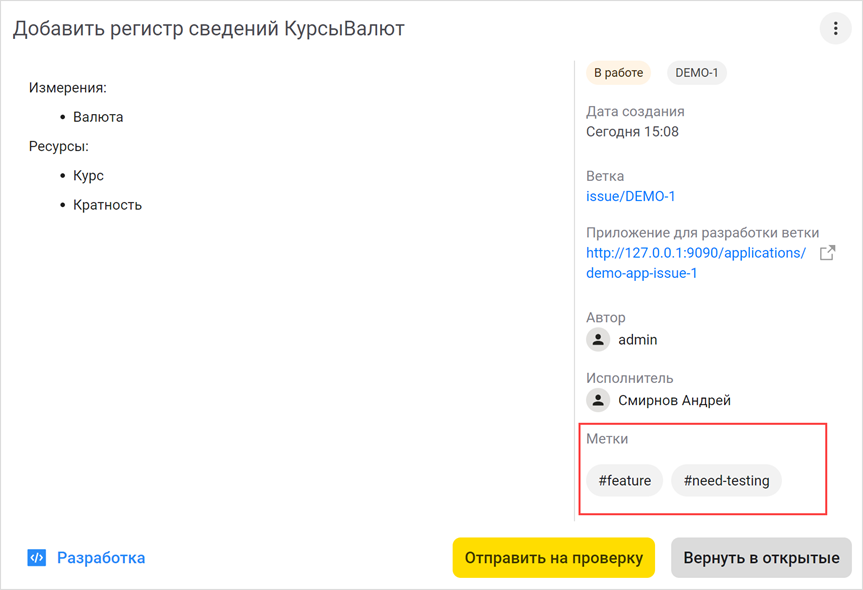
Если вы хотите отредактировать список меток, нажмите на значок в правом верхнем углу окна и выберите пункт Редактировать задачу.
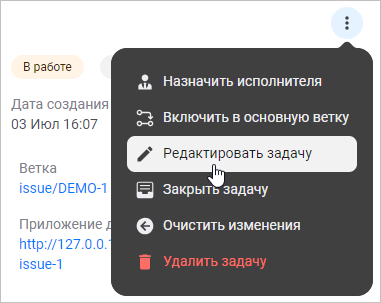
Будет открыт диалог редактирования текущей задачи. Перейдите к полю Метки, удалите ненужные метки и добавьте актуальные. Нажмите кнопку Сохранить, чтобы сохранить изменения.
Использовать метки для фильтрации задач
Чтобы отфильтровать задачи проекта по меткам, нажмите кнопку Фильтры на вкладке Задачи. В выпадающем списке поля Метки выберите нужные метки и нажмите Применить. В результате будет выведен список всех задач, содержащих указанные метки.
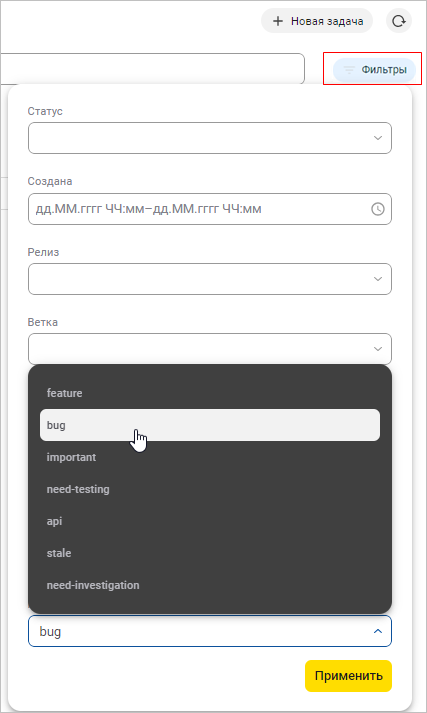
Удалить метки
Если задача содержит неактуальный список меток, вы можете удалить ненужные метки следующим образом:
-
Откройте диалог редактирования задачи.
-
Перейдите к полю Метки. Нажмите на крестик рядом с именем нужной метки, чтобы удалить ее.
-
Нажмите кнопку Сохранить, чтобы сохранить изменения.